Edge 管理機能で、Edge の全般設定、認証、暗号化が設定できるようになります。Edge の設定の更新を有効または無効にできます。デフォルトのソフトウェアおよびファームウェア イメージを選択することもできます。
- オペレータ ポータルの [カスタマーの監視 (Monitor Customers)] 画面で、カスタマー名をクリックします。
- 上部メニューで [サービス設定 (Service Settings)] をクリックしてから、左側のメニューで [Edge 管理 (Edge Management)] をクリックします。
- 次のオプションを設定し、[変更の保存 (Save Changes)] をクリックします。
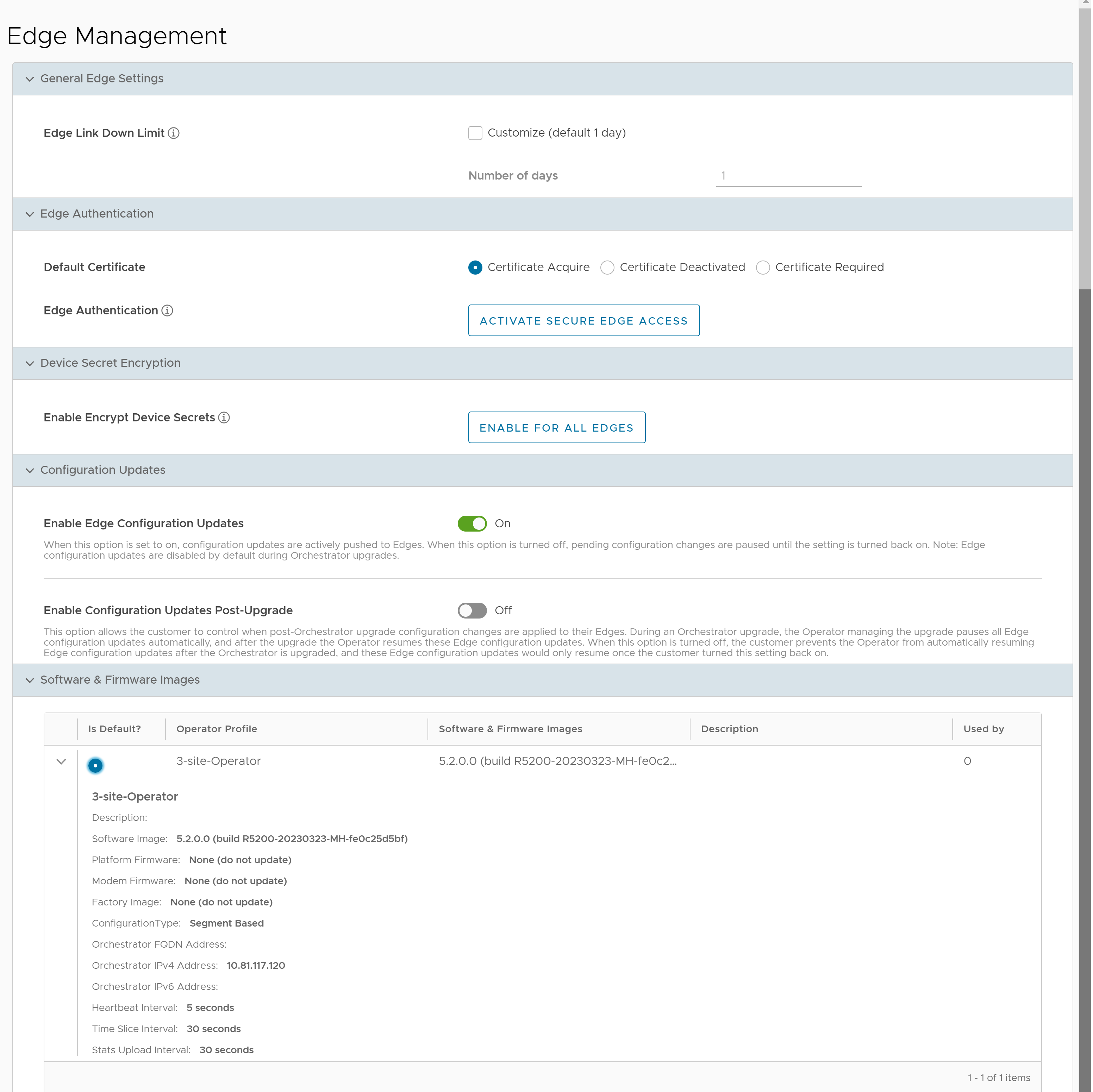
| オプション | 説明 |
|---|---|
| [Edge の全般設定 (General Edge Settings)] | |
| Edge リンク ダウン制限 (Edge Link Down Limit) | この値を各 Edge に設定するには、[カスタマイズ (Customize)] チェック ボックスをオンにします。システム プロパティ edge.link.show.limit.sec で設定した値がオーバーライドされます。 |
| 日数 (Number of days) | 値は [1] ~ [365] の範囲で入力します。デフォルト値は [1] です。 |
| [Edge 認証 (Edge Authentication)] | |
| デフォルトの証明書 (Default Certificate) | カスタマーに関連付けられている Edge を認証するためのデフォルトのオプションを選択します。
注:
[変更の保存 (Save Changes)] をクリックすると、選択した Edge 認証設定が、影響を受けるすべての Edge に適用されるか、または新しい Edge にのみ適用されるかを確認するように求められます。デフォルトでは、
[すべての Edge に適用 (Apply to all Edges)] チェックボックスはオンになっています。
|
| Edge 認証 (Edge Authentication) | ユーザーがパスワードベースまたはキーベースの認証を使用して Edge にアクセスできるようにするには、[Secure Edge Access の有効化 (Activate Secure Edge Access)] チェックボックスをオンにします。このオプションは 1 回のみ有効にできます。ただし、パスワードベースまたはキーベースの認証に何度でも切り替えることができます。詳細については、ユーザー アカウントの詳細設定を参照してください。 |
| [デバイス シークレット暗号化 (Device Secret Encryption)] | |
| デバイス シークレット暗号化を有効にする | [すべての Edge に対して有効化 (Enable For All Edges)] ボタンをクリックして、現在のエンタープライズにあるすべての Edge のデバイス シークレット暗号化を有効にします。このアクションを取ると、すべての Edge が再起動します。ただし、この機能をすでに有効な Edge には影響しません。
注: 新しい Edge を作成するとき、このオプションについては Edge ごとに有効にすることができます。詳細については、『
[VMware SD-WAN 管理ガイド]』のトピック「
新しい Edge のプロビジョニング」を参照してください。
|
| [設定の更新 (Configuration Updates)] | |
| Edge 設定の更新の無効化 (Disable Edge Configuration Updates | デフォルトでは、このオプションが有効になっています。このオプションを使用すると、設定の更新を Edge にアクティブにプッシュできます。トグル ボタンをスライドしてオフにします。 |
| アップグレード後の設定の更新の有効化 (Enable Configuration Updates Post-Upgrade) | デフォルトでは、このオプションが無効になっています。このオプションを使用すると、Orchestrator のアップグレード後の設定変更を Edge に適用するタイミングを制御できます。トグル ボタンをスライドしてオンにします。 |
[ソフトウェアおよびファームウェア イメージ (Software & Firmware Images)]
このセクションを表示するには、オペレータ ユーザーは次の手順を実行する必要があります。
- エンタープライズ ポータルの [グローバル設定 (Global Settings)] サービスに移動します。
- の順に移動します。
- [カスタマーによるソフトウェアの管理を許可 (Allow Customer to Manage Software)] チェック ボックスをオンにします。
注: イメージを追加、削除、または編集できるのはオペレータ ユーザーのみです。
詳細については、「プラットフォームおよびモデムのファームウェア イメージと工場出荷時のイメージ」と「ソフトウェア イメージ」のトピックを参照してください。